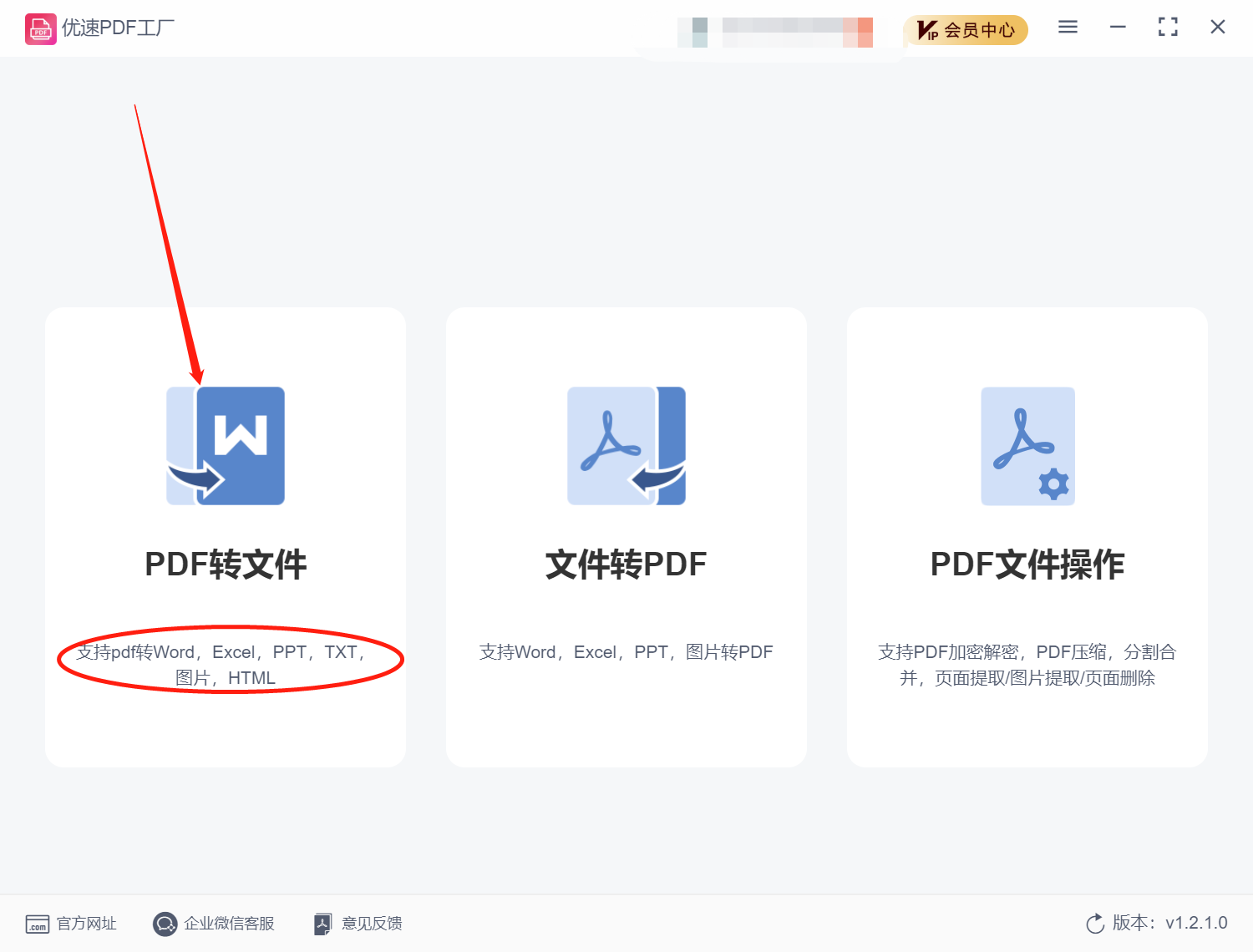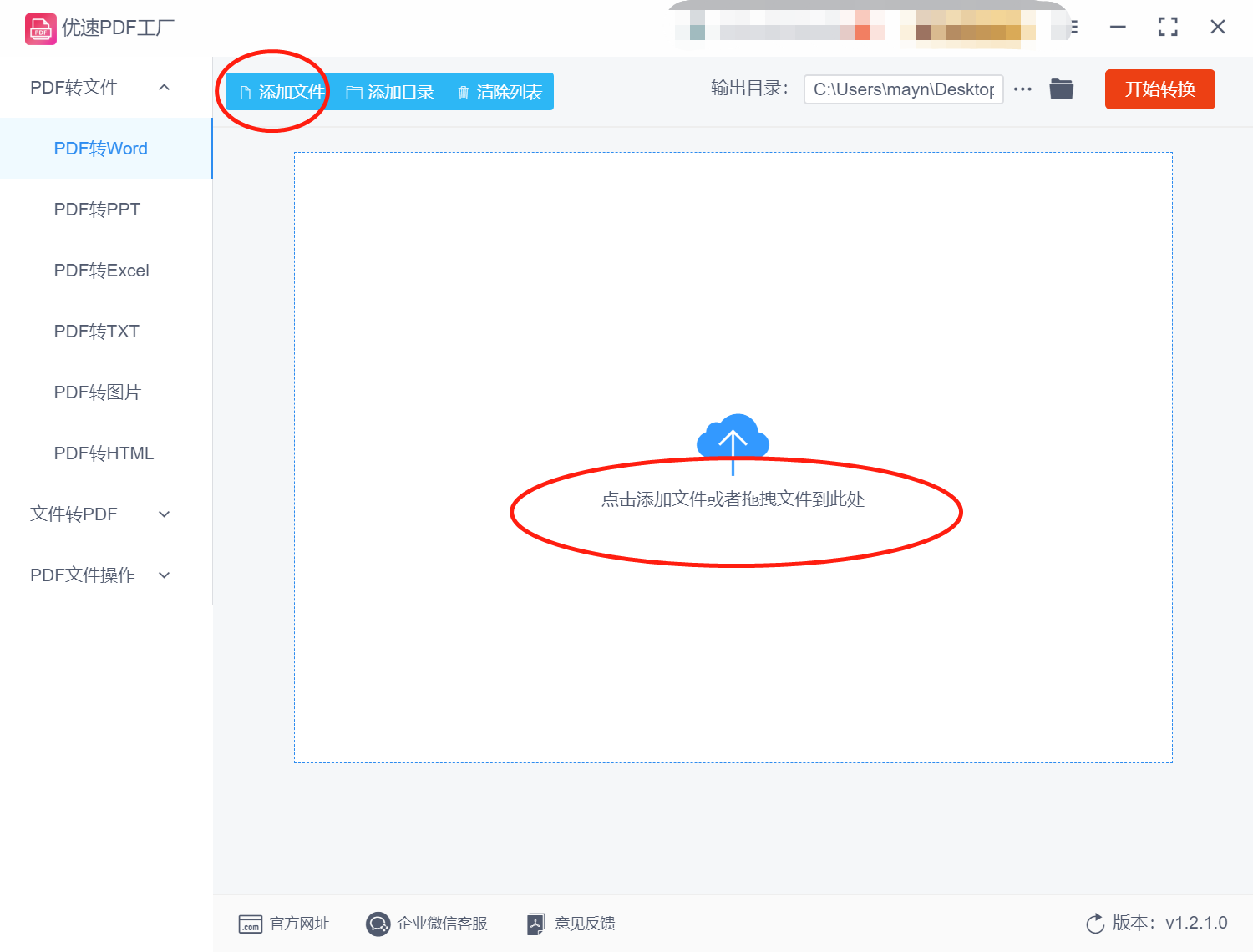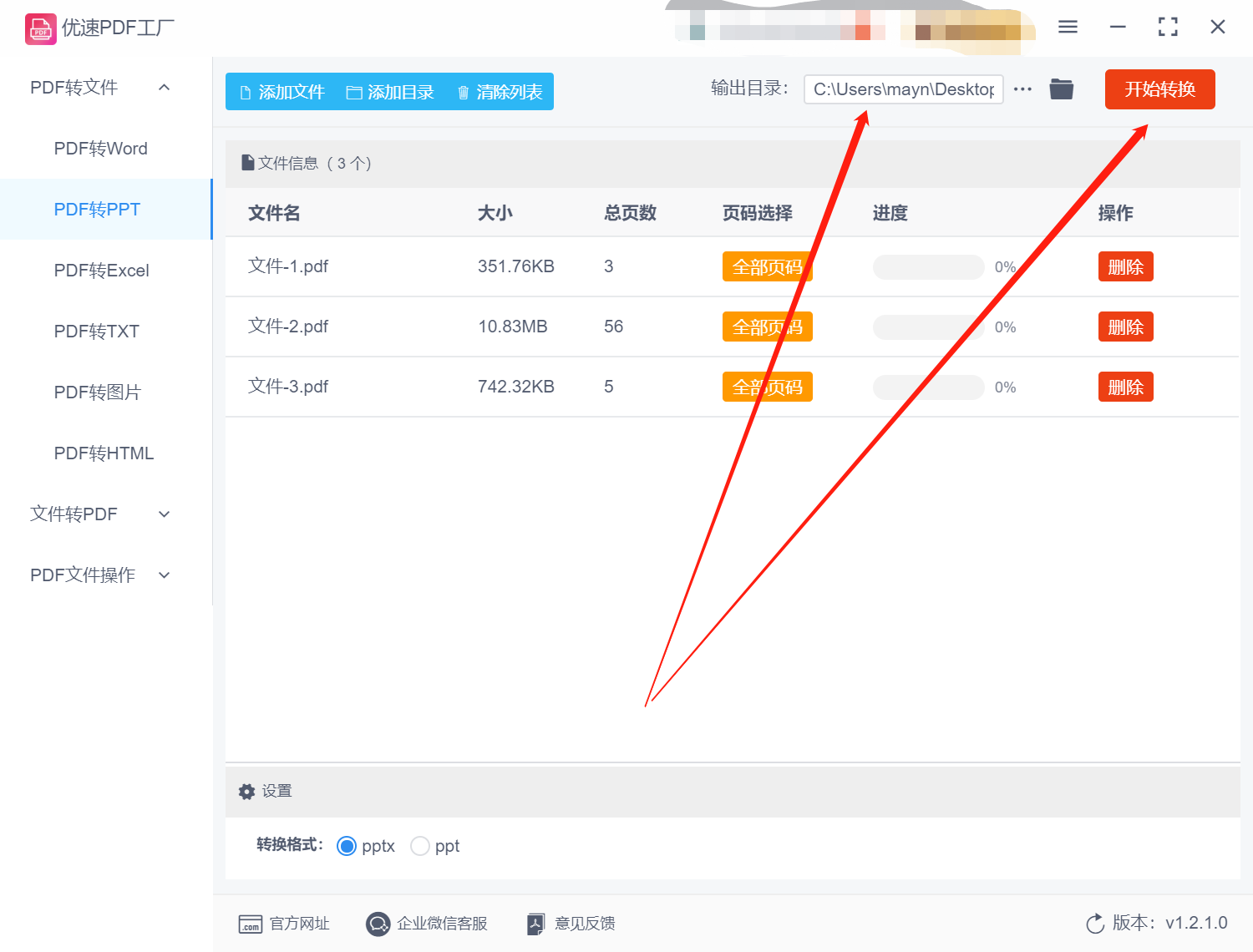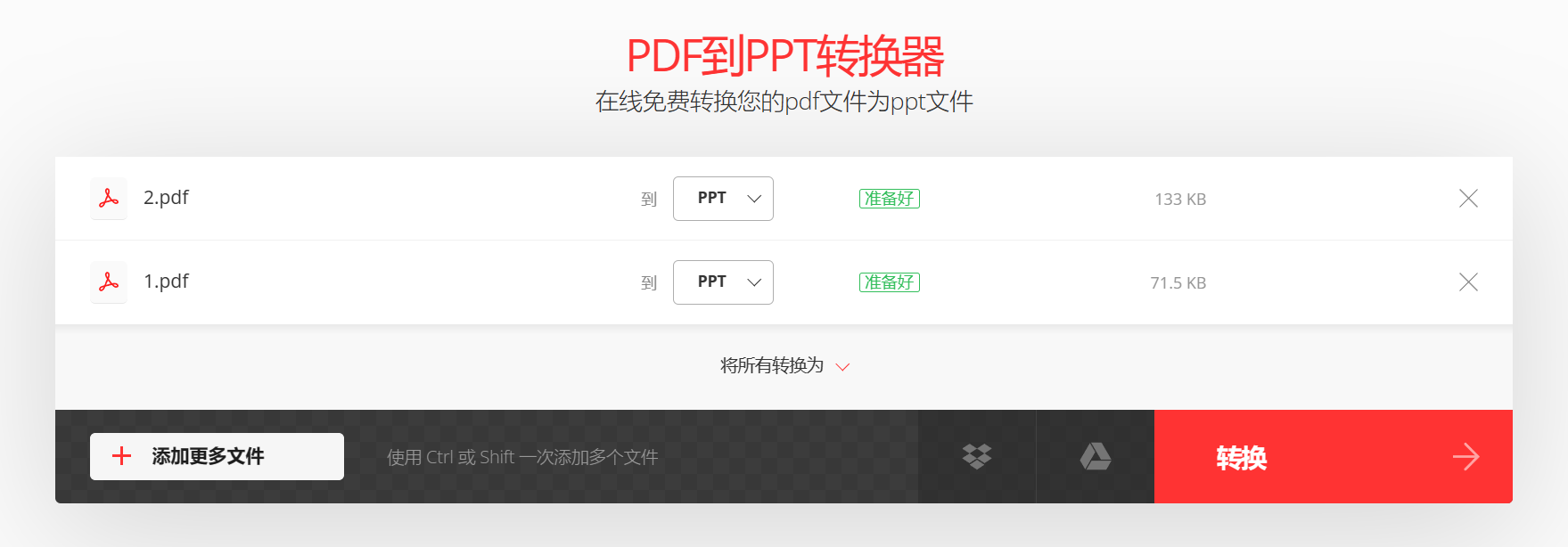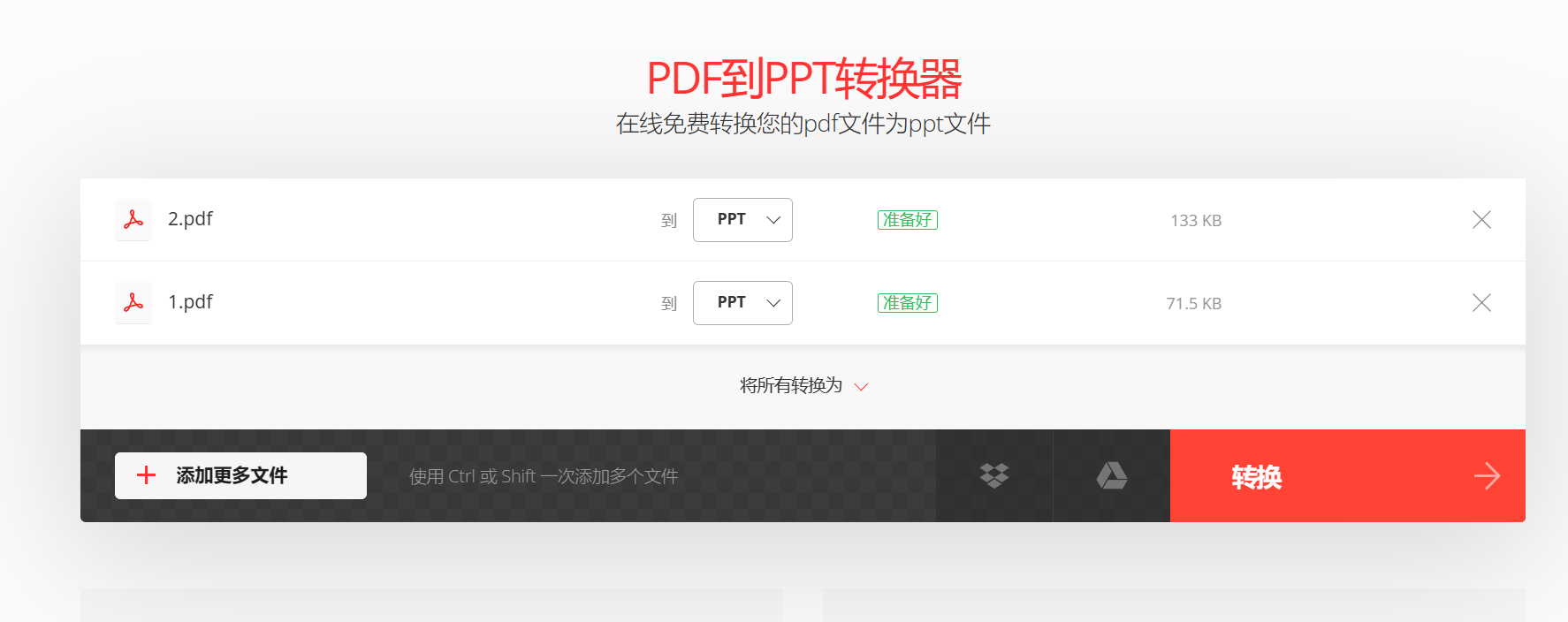| 如何将pdf转为ppt格式?三种方式详解 | 您所在的位置:网站首页 › ppt里面怎么加入动态图 › 如何将pdf转为ppt格式?三种方式详解 |
如何将pdf转为ppt格式?三种方式详解
|
众所周知,PPT是一种很好的演示工具。因此,将PDF文件转换成PPT格式可以方便地将PDF文档中的内容制作成PPT演示文稿,从而更加生动、清晰地展示文档内容,提高PPT演示的个性化和专业性。同时,将PDF文件转换成PPT格式可以节省制作PPT的时间以及提高效率。对于需要在PPT上演示的特定内容,如果从PDF文件中单独抠出来作为图片放到PPT文稿中,需要额外的操作,费时费力;而将PDF文件转换成PPT格式后,我们可以更加快速、方便地编辑相关信息,极大地提高了工作效率。将PDF文件转换成PPT格式还可以使得文档内容易于修改和协作。PPT格式的文档可以更容易地进行修改、删除或添加文本、图片、图表等内容,也可以实现多人协作,共同编辑PPT文档,减轻了个人的工作负担,提高了团队的合作效率。总之,将PDF文件转换成PPT格式具有方便演示、节省时间、提高效率和便捷协作等重要作用,特别是对于多人合作或需要频繁进行演示的用户而言,将PDF文件转换成PPT格式是一种非常有用和必要的操作。 那么,问题来了,如何将PDF文件转换成PPT格式呢?我们为大家列举了几种简单的转换方式,便于大家选择和使用。 方法一:需要借助的pdf工具:优速pdf工厂
步骤1、首先在电脑端下载运行“优速PDF工厂”工具软件,然后在软件首页点击【PDF转文件】功能项。在此,我们可以看到其下方功能介绍,其中支持pdf转换为word、ppt、excel以及TXT等等功能。
步骤2、点击【PDF转文件】下拉中的【PDF转PPT】功能项,然后通过点击软件左上方的【添加文件】按钮,将需要转换的PDF文件添加到软件中,软件支持批量操作,我们可以按照实际的转换需求,上传多个需要转换的文件。
步骤3、文件上传完成后,设置输出目录文件夹。用来保存转换好的PPT文件。接着就可以点击【开始转换】按钮,启动软件的PDF转PPT的程序,当转换结束后,系统会自动弹出打开输出文件夹,在这里可以查看到转换好的PPT文件。
步骤4、如图所示,为软件转换前后文件格式的变化对比图,由此可以看出,软件成功的将我们上传的PDF文件转换成了所需要用到的PPT格式的文件,说明转换成功。
方法二:使用导出的方法直接进行转换 步骤1、打开pdf文件下拉列表,点开“导出为”列表,选择“PPT”选项。
步骤2、加入pdf文件,跳转到转换界面,使用“添加文件”功能添加pdf文件,要保证文件的完整性和准确性。
步骤3、整个操作过程也是较为简单的,我们需要根据实际的转换需求,选择合适的转换工具进行转换就可以了。 方法三:使用在线转换工具进行转换 步骤1、在电脑上直接搜索convert转换工具,打开后,我们需要将待转换的PDF文件上传到指定位置中;
步骤2、在PDF文件上传之后,我们需要将转换的目标格式更改一下,在这里需要选择“PPT”格式;
步骤3、在以上步骤完成之后,我们直接点击“转换”就可以实现PDF文件的快速转换了。
步骤4、在转换完成之后,我们需要就当前页面指引,将文档下载下来就可以了。如果使用这个转换工具的话,需要注意一下文件的安全性。 这几种方法是不是很简单呢?大家只需要将这个软件工具下载下来就可以了,这样也更方便以后使用,提高我们整体办公效率。综上所述,在当今社会,PPT已成为现代人工作和学习中不可缺少的一部分,而PDF文档则常用于资料的存储和交换。将PDF文件转换成PPT格式从而实现PDF文档向PPT演示的转换已成为一种必要的操作。所以,我们要掌握好格式转换的相关技巧和方法,提高PDF文件的利用率。 |
【本文地址】